La console della riga di comando è presente in tutte le versioni dei sistemi operativi Windows ed è un prodotto software separato che fornisce la comunicazione diretta tra l'utente e il sistema. Un'interfaccia a riga di comando (CLI) basata su testo fornisce un ambiente per l'esecuzione di applicazioni e utilità in modo comprensibile dal sistema.
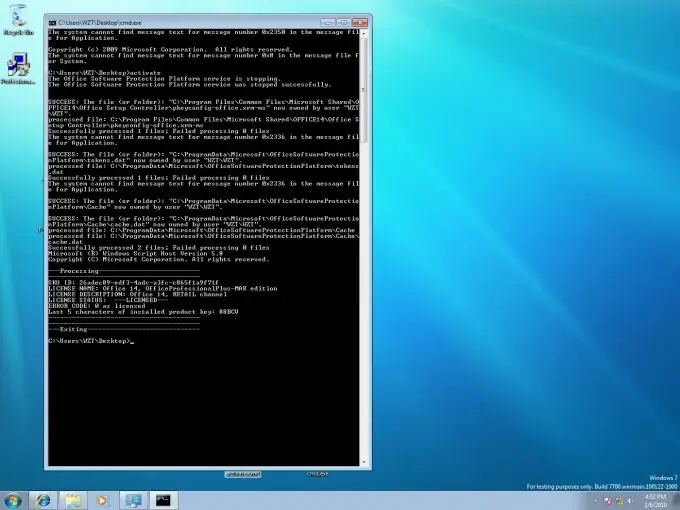
Istruzioni
Passo 1
Fare clic sul pulsante "Start" per visualizzare il menu principale del sistema e accedere alla voce "Accessori" per avviare l'applicazione cmd.exe (console a riga di comando).
Passo 2
Seleziona Prompt dei comandi. Un altro modo per avviare l'applicazione è il seguente.
Passaggio 3
Fare clic sul pulsante "Start" per accedere al menu principale del sistema e andare alla voce "Esegui".
Passaggio 4
Immettere il valore cmd.exe nella barra di ricerca e premere Invio per confermare il comando.
Passaggio 5
Utilizzare il valore cd per navigare nella directory del programma desiderata.
Passaggio 6
Utilizzare il valore dir per stampare il contenuto della cartella.
Passaggio 7
Utilizzare il valore> per reindirizzare l'output del programma direttamente a un file di testo.
Passaggio 8
Aprire una finestra della console del prompt dei comandi per configurare le impostazioni e selezionare Proprietà.
Passaggio 9
Fare clic sulla scheda Generale e selezionare (o immettere) 999 nel campo Dimensioni buffer nella sezione Memorizzazione comandi.
Passaggio 10
Selezionare (o immettere) 5 nel campo Numero di buffer.
Passaggio 11
Applica le caselle di controllo nelle caselle Selezione e Incolla veloce nella sezione Modifica e vai alla scheda Disposizione.
Passaggio 12
Selezionare (o immettere) 2500 nel campo Altezza della sezione Dimensioni buffer. Aumentare la larghezza nell'area Dimensioni buffer schermo. Aumentare le dimensioni delle opzioni Altezza e Larghezza nell'area Dimensioni finestra.
Passaggio 13
Deseleziona la casella Selezione automatica e modifica il bordo sinistro e il bordo superiore! nell'area Posizione finestra.
Passaggio 14
Selezionare l'opzione "Mantieni proprietà per altre finestre con lo stesso nome" nella finestra di dialogo "Modifica proprietà" e fare clic su OK per applicare le modifiche.
Passaggio 15
Usa cmd /? per informazioni dettagliate sull'uso del comando selezionato e sulla sintassi dei suoi parametri.
Passaggio 16
Immettere il valore exit per eseguire un'operazione di arresto della console della riga comandi.






